HP ZBook 17 Mobile Workstation Manuel d'utilisateur
Naviguer en ligne ou télécharger Manuel d'utilisateur pour Non HP ZBook 17 Mobile Workstation. HP ZBook 17 Mobile Workstation Guida per l'utente Manuel d'utilisatio
- Page / 116
- Table des matières
- MARQUE LIVRES
- Guida per l'utente 1
- Avviso di sicurezza 3
- Sommario 5
- 1 Introduzione 11
- Ricerca di informazioni 12
- Ricerca di informazioni 3 13
- 2 Informazioni sul computer 14
- Parte superiore 5 15
- Pulsanti e altoparlanti 16
- Parte superiore 7 17
- Parte anteriore 18
- Parte anteriore 9 19
- Parte destra 20
- Parte sinistra 21
- Parte posteriore 22
- Display 13 23
- Parte inferiore 24
- Parte inferiore 15 25
- 3 Connessione alla rete 26
- Utilizzo di una rete WLAN 27
- Configurazione di una WLAN 28
- Protezione della rete WLAN 28
- Collegamento a una WLAN 29
- Utilizzo del TouchPad 33
- Sfioramento dal bordo destro 38
- Utilizzo della tastiera 40
- Utilizzo dei tastierini 41
- Tastierino numerico integrato 42
- Collegamento di altoparlanti 43
- Regolazione del volume 43
- Collegamento di cuffie 44
- Collegamento di un microfono 44
- Porta di visualizzazione 45
- Intel Wireless Display 47
- 6 Risparmio energia 48
- Risparmio della batteria 54
- Test dell'adattatore CA 57
- Uso delle smart card 62
- Inserimento di una smart card 63
- Rimozione di una smart card 63
- Manipolazione delle unità 66
- Uso delle unità disco rigido 66
- Uso di Pulizia disco 71
- 9Protezione 73
- Utilizzo di password 74
- Uso del software antivirus 82
- Uso del software firewall 83
- Uso di HP Client Security 83
- 10 Manutenzione 85
- Pulizia del computer 87
- Procedure di pulizia 88
- 11 Backup e ripristino 90
- Utilizzo di HP Software Setup 94
- Utilizzo di Computer Setup 95
- Aggiornamento del BIOS 96
- Utilizzo di MultiBoot 98
- 13 Assistenza 102
- Etichette 103
- Componente 104
- (3) Numero di serie 104
- (4) Numero prodotto 104
- A Trasporto del computer 106
- B Risoluzione dei problemi 108
- Il disco non viene riprodotto 110
- C Scarica elettrostatica 112
- Indice analitico 113
Résumé du contenu
Guida per l'utente
13 Assistenza ...
prima che il computer passi automaticamente all'impostazione corrente di MultiBoot. Quando siseleziona 0, il menu di avvio veloce non viene visua
(Aggiornamento BIOS), BIOS Rollback (Ripristino BIOS) o Back to main menu (Torna al menuprincipale).È possibile visualizzare le informazioni sul siste
13 AssistenzaCome contattare l'assistenzaSe le informazioni fornite in questa guida per l'utente o in HP Support Assistant non risolvono ilp
EtichetteLe etichette apposte sul computer forniscono le informazioni necessarie per la risoluzione deiproblemi relativi al sistema o per l'uso d
Componente(3) Numero di serie(4) Numero prodotto●Etichetta delle normative: fornisce informazioni sulle normative riguardanti il computer. ●Etichette
14 Specifiche tecniche● Alimentazione●Ambiente operativoAlimentazioneLe informazioni contenute in questa sezione possono rivelarsi utili se si intende
A Trasporto del computerPer trasportare e spedire il computer, attenersi ai seguenti suggerimenti:●Preparare il computer al trasporto o alla spedizion
AVVERTENZA! Per ridurre il rischio di scosse elettriche, incendi o danniall'apparecchiatura, non cercare di alimentare il computer con un convert
B Risoluzione dei problemiIn questa appendice sono contenute le sezioni seguenti:Risorse per la risoluzione dei problemi● Accedere ai collegamenti al
Il display del computer non visualizza alcuna immagineSe il computer è acceso e lo schermo non visualizza alcuna immagine, la causa del problema è una
1 IntroduzioneDopo aver configurato e registrato il computer, è importante eseguire i passaggi riportati di seguito:●Leggere la guida stampata Informa
NOTA: La ventola del computer si attiva automaticamente per raffreddare i componenti interni edevitarne il surriscaldamento. È normale che la ventola
oppure◦ La finestra di riproduzione dell'applicazione multimediale potrebbe chiudersi. Per tornarealla riproduzione del disco, fare clic sul puls
C Scarica elettrostaticaPer scarica elettrostatica si intende il rilascio di elettricità statica quando due oggetti entrano incontatto, ad esempio la
Indice analiticoAadattatore CA 12Aeroporti, dispositivi di sicurezza56Aggancio, identificazioneconnettore 14Aggiorna 83Aggiornamenti critici, software
rimozione 52rimozione dell'insertoprotettivo 51Ff11, ripristino 82Face Recognition 34fn, identificazione tasto 8, 30Funzione, identificazione tas
RRAID 62reimpostazionecomputer 83passi 83Rete, identificazione jack 12Riciclocomputer 83Rimuovi tutto e reinstallaWindows 83Ripristino 83Ripristino di
Unità disco rigido, identificazione15Unità disco rigido, ripristino 82Unità disco rigido, spia 9, 62Unità ottica 55Unità, supporti 39USB, collegamento
Ricerca di informazioniIl computer dispone di varie risorse che consentono di eseguire diverse attività.Risorse Per informazioni suPieghevole Istruzio
Risorse Per informazioni suGaranzia limitata*Per accedere a questa guida, nella schermata Start,selezionare l'app HP Support Assistant, seleziona
2 Informazioni sul computerParte superioreTouchPadComponente Descrizione(1) Stick di puntamento Consente di spostare il puntatore e di selezionare o
SpieComponente Descrizione(1)Spia di alimentazione ●Accesa: il computer è acceso.●Lampeggiante: il computer è in modalità disospensione.●Spenta: il co
Pulsanti e altoparlantiComponente Descrizione(1)Pulsante di alimentazione●Se il computer è spento, premere il pulsante peraccenderlo.●Se il computer è
Componente Descrizione(4)Pulsante di disattivazione dell'audio Consente di disattivare e ripristinare l'audio dell'altoparlante.(5) L
TastiComponente Descrizione(1) Tasto esc Quando premuto in combinazione con il tasto fn, visualizzale informazioni di sistema.(2) Tasto fn Quando pr
Componente Descrizione(1)Spia wireless●Bianca: un dispositivo integrato, come undispositivo WLAN (Wireless Local Area Network)e/o un dispositivo Bluet
© Copyright 2013 Hewlett-PackardDevelopment Company, L.P.Bluetooth è un marchio del rispettivoproprietario usato da Hewlett-PackardCompany su licenza.
Parte destraComponente Descrizione(1) Lettore di schede di memoria Legge i dati da e scrive i dati su schede di memoria digitalicome le schede SD (S
Parte sinistraComponente Descrizione(1)Attacco per cavo di sicurezza Consente di collegare al computer un cavo di sicurezzaopzionale.NOTA: Il cavo di
Parte posteriore Componente Descrizione(1)Jack RJ-45 (rete) Consente di collegare un cavo di rete.(2) Prese d'aria (2) Consentono il raffreddam
DisplayComponente Descrizione(1) Antenne WLAN (2)* (solo in determinatimodelli)Inviano e ricevono i segnali wireless per comunicare con retiWLAN (wire
Parte inferioreComponente Descrizione(1)Levetta di rilascio della batteria Rilascia la batteria.(2) Alloggiamento della batteria Contiene la batteri
Componente Descrizione(8) Prese d'aria (3) Consentono il raffreddamento dei componenti interni.NOTA: La ventola del computer si attivaautomatic
3 Connessione alla reteIl computer può essere portato con sé in qualsiasi località, ma anche da casa, è possibile esplorare ilmondo e accedere alle in
Poiché per impostazione predefinita tutti i dispositivi wireless del computer sono abilitati, è possibileutilizzare il pulsante wireless per accendere
Configurazione di una WLANPer configurare una WLAN e collegarsi a Internet, è necessario disporre delle seguentiapparecchiature:●Un modem a banda larg
La crittografia wireless utilizza impostazioni di protezione per la crittografia e decrittografia deidati trasmessi sulla rete. Per ulteriori informaz
Avviso di sicurezzaAVVERTENZA! Per ridurre il rischio di ustioni per l'utente o il surriscaldamento per il computer, nonutilizzare quest'ult
HP supporta le tecnologie elencate di seguito:● HSPA (High Speed Packet Access) fornisce l'accesso alle reti basate sullo standard GSM(Global Sys
7. Inserire la scheda SIM nello slot SIM e spingere delicatamente la scheda nello slot fino al suocompleto inserimento.NOTA: Fare riferimento all&apos
Connessione a una rete cablataEsistono due tipi di connessioni cablate: rete locale (LAN) e modem. Una connessione LAN utilizzaun cavo di rete ed è pi
4 Spostamento con la tastiera,movimenti tattili e dispositivi dipuntamentoIl computer consente di spostarsi grazie ai movimenti tattili (solo in deter
Attivazione e disattivazione del TouchPadPer attivare e disattivare il TouchPad, toccare rapidamente due volte il pulsante di attivazione/disattivazio
ToccoPer effettuare una selezione su schermo, utilizzare la funzione Tocco del TouchPad.●Toccare con un dito l'area del TouchPad per effettuare u
Zoom manualeLo zoom manuale consente di aumentare o ridurre la visualizzazione di un'immagine o testo.●Aumentare lo zoom posizionando due dita vi
Clic con 2 dita (solo in determinati modelli)Il clic con 2 dita consente di effettuare selezioni nei menu per un oggetto sullo schermo.●Posizionare 2
Sfioramenti dai bordi (solo in determinati modelli)Gli sfioramenti dai bordi consentono di accedere alle barre degli strumenti del computer per attivi
IMPORTANTE: Quando una app è attiva, il movimento dal bordo superiore varia in base all'app.● Far scorrere il dito delicatamente dal bordo superi
iv Avviso di sicurezza
Utilizzo della tastieraTastiera e mouse consentono di digitare, selezionare elementi, scorrere ed eseguire le stessefunzioni dei movimenti tattili. La
Combinazione discelta rapidaDescrizione fn+esc Visualizzazione delle informazioni di sistema.fn+f3 Avvio della modalità di sospensione che memorizza
Tastierino numerico integratoComponente Descrizione(1) Tasto bloc num Alterna le funzioni di spostamento e numeriche sul tastierinonumerico integrato.
5 Applicazioni e supporti multimedialiIl computer può includere i seguenti componenti:●Altoparlanti integrati●Microfoni integrati● Webcam integrata● S
NOTA: il volume può essere regolato anche tramite il sistema operativo e alcuni programmi.NOTA: Per informazioni sul tipo di controlli del volume disp
Il software della webcam consente di eseguire le seguenti operazioni:● Acquisizione e condivisione di video●Video streaming mediante un programma di m
Per collegare un dispositivo audio o video alla porta di visualizzazione:1. Collegare una delle estremità del cavo per porta di visualizzazione alla p
NOTA: Thunderbolt è una nuova tecnologia. Installare tutti i driver più recenti del dispositivo primadi collegarlo alla porta di Thunderbolt. Il cavo
6 Risparmio energiaNOTA: Il computer può disporre di un pulsante o di un interruttore di alimentazione. Il terminepulsante di alimentazione viene util
ATTENZIONE: Per evitare il possibile deterioramento della qualità audio e video, l'interruzione dellariproduzione audio o video o la perdita di i
Sommario1 Introduzione ...
4. Nell'area Quando viene premuto il pulsante di alimentazione, selezionare Iberna.5. Fare clic su Salva cambiamenti.Per uscire dall'ibernaz
contiene una batteria carica ed è collegato all'alimentazione CA, il computer passa automaticamenteall'alimentazione a batteria nel momento
Utilizzo di Controllo batteriaHP Support Assistant fornisce informazioni sullo stato della batteria installata nel computer.Per eseguire Controllo bat
Se il computer è acceso o in modalità di sospensione, il computer rimane in questa modalità per unbreve periodo, quindi si arresta e i dati non salvat
3. Rimuovere la batteria dal computer (2).Risparmio della batteria●Nella schermata Start, digitare alimentazione, selezionare Impostazioni, quindi sel
Sostituzione di una batteria sostituibile dall'utenteControllo batteria notifica la necessità di sostituire la batteria quando una cella interna
Utilizzo dell'alimentazione CA esternaAVVERTENZA! Non caricare la batteria del computer quando ci si trova a bordo di un aeroplano.AVVERTENZA! Pe
Test dell'adattatore CAEseguire il test dell'adattatore CA se il computer mostra uno dei seguenti sintomi quando è collegatoall'aliment
Utilizzo della scheda grafica commutabile (solo in determinati modelli)La scheda grafica commutabile consente di passare dalla modalità prestazioni al
7 Schede e dispositivi esterniUso dei lettore di schede di memoria (solo in determinatimodelli)Le schede di memoria opzionali permettono un'archi
Impostazione delle preferenze del dispositivo di puntamento ... 23Utilizzo dello stick di puntamento ...
3. Premere sulla scheda (1), quindi rimuoverla dallo slot (2).NOTA: Se la scheda non viene espulsa, estrarla dallo slot.Uso di ExpressCard (solo in de
Inserimento di una scheda ExpressCardATTENZIONE: per evitare danni al computer e alle schede di memoria esterne, non inserire unaPC Card nello slot pe
Rimozione di una scheda ExpressCardATTENZIONE: per ridurre il rischio di perdita di dati o di blocco del sistema, utilizzare la seguenteprocedura per
Inserimento di una smart card1. Tenendo la smart card con l'etichetta rivolta verso l'alto, spingerla con delicatezza nel relativolettore fi
Collegamento di un dispositivo USBATTENZIONE: per ridurre il rischio di danneggiare un connettore USB, non forzare il dispositivodurante il suo colleg
Uso di dispositivi esterni opzionaliNOTA: Per ulteriori informazioni su software e driver richiesti o per informazioni sulla porta delcomputer da util
8UnitàManipolazione delle unitàATTENZIONE: Le unità sono componenti delicati del computer e devono essere trattate con cura.Prima di maneggiare un&apo
Se non si è certi che il computer sia effettivamente spento, accenderlo premendo il pulsante dialimentazione, quindi spegnerlo attraverso il sistema o
2. Con l'alloggiamento della batteria rivolto verso l'utente, rimuovere la vite (1), far scorrere lalevetta di rilascio del coperchio di acc
2. Far scorrere la levetta di rilascio a destra per bloccare il coperchio di accesso e installare la viteopzionale (2).NOTA: Se non si desidera utiliz
Intel Rapid Start Technology (solo in determinati modelli) ... 39Avvio e uscita dalla modalità di sospensione ...
6. Afferrare la linguetta dell'unità disco rigido ed estrarre il disco rigido (3) dal relativoalloggiamento.Installazione di un'unità disco
4. Inserire la batteria (vedere Inserimento o rimozione della batteria a pagina 43).5. Collegare l'alimentazione CA e i dispositivi esterni al co
Utilizzo di HP 3D DriveGuard (solo in determinati modelli)HP 3D DriveGuard protegge un'unità disco rigido "parcheggiandola" e interromp
9ProtezioneProtezione del computerLe funzioni di sicurezza standard disponibili nel sistema operativo Microsoft e nell'utility ComputerSetup non
Utilizzo di passwordUna password è un gruppo di caratteri scelti per proteggere le informazioni sul computer. È possibileimpostare vari tipi di passwo
Impostazione delle password in Computer SetupPassword FunzionePassword amministratore BIOS* Protegge l'accesso a Computer Setup.NOTA: Se sono sta
Modifica di una password di amministratore per il BIOS1. Accendere o riavviare il computer, quindi premere esc quando viene visualizzato il messaggio&
Immissione di una password di amministratore per il BIOSAlla richiesta di immissione della password di amministratore per il BIOS, specificare tale da
Impostazione di una password DriveLockPer configurare una password DriveLock in Computer Setup, seguire le istruzioni riportate di seguito:1. Accender
Immissione di una password DriveLockAssicurarsi che l'unità disco rigido sia inserita nel computer (non in un dispositivo di aggancioopzionale o
Utilizzo di unità esterne opzionali ... 558 Unità ...
Modifica di una password DriveLockPer modificare una password DriveLock in Computer Setup, seguire le istruzioni riportate di seguito:1. Accendere il
Rimozione della protezione DriveLockPer rimuovere la protezione DriveLock in Computer Setup, seguire le istruzioni riportate di seguito:1. Accendere i
5. Utilizzare un dispositivo di puntamento oppure i tasti freccia per selezionare un'unità disco rigidointerna, quindi premere invio.6. Leggere i
Uso del software firewallI firewall sono progettati per impedire l'accesso non autorizzato a un sistema o a una rete. Un firewallpuò essere un pr
NOTA: L'attacco per cavo di sicurezza sul computer potrebbe essere diverso dalle illustrazioni inquesta sezione. Per la posizione dell'attac
10 ManutenzioneAggiunta o sostituzione di moduli di memoriaIl computer dispone di uno scomparto del modulo di memoria. La capacità del computer può es
b. Afferrare il modulo per il bordo (2) ed estrarlo delicatamente dallo slot.ATTENZIONE: Per evitare di danneggiare il modulo di memoria, fare attenzi
c. Facendo attenzione a esercitare la stessa pressione su entrambi i bordi destro e sinistrodel modulo di memoria, spingerlo con delicatezza verso il
Procedure di puliziaPer pulire il computer in sicurezza, seguire i procedimenti indicati in questa sezione.AVVERTENZA! Per evitare scosse elettriche o
Aggiornamento di programmi e driverHP consiglia di aggiornare programmi e driver regolarmente con le versioni più recenti. Accedere ahttp://www.hp.com
10 Manutenzione ...
11 Backup e ripristinoPer proteggere le informazioni, utilizzare Backup e ripristino di Windows per effettuare il backup disingoli file e cartelle o d
NOTA: Questo processo può richiedere più di un'ora, in base alla dimensione dei file e alla velocitàdel computer.1. Nella schermata Start, digita
3. Se la partizione Windows e la partizione dell'immagine di ripristino del computer sono elencate,riavviare il computer. Dopo il caricamento di
NOTA: Questo processo richiede alcuni minuti.1. Se possibile, eseguire il backup di tutti i file personali.2. Riavviare il computer e, prima del caric
È possibile iniziare questa opzione con il tasto f11 o dalla schermata Start.Per utilizzare il tasto f11:1. Premere f11 durante l'avvio del compu
12 Computer Setup (BIOS), MultiBoot eSystem Diagnostics (Diagnostica disistema)Utilizzo di Computer SetupComputer Setup, o Basic Input/Output System (
Per uscire dai menu di Computer Setup, attenersi a una delle seguenti procedure:● Per uscire dai menu di Computer Setup senza salvare le modifiche:Far
Alcuni pacchetti da scaricare contengono un file denominato Readme.txt, che contiene informazionisull'installazione e la risoluzione dei problemi
Le procedure di installazione del BIOS possono variare. Al termine del download, seguire le istruzionivisualizzate. Se non vengono visualizzate istruz
Impostazione di una nuova sequenza di avvio in Computer SetupPer avviare Computer Setup e impostare la sequenza di avvio utilizzata a ogni accensione




























 (79 pages)
(79 pages) (27 pages)
(27 pages) (66 pages)
(66 pages) (71 pages)
(71 pages) (51 pages)
(51 pages) (59 pages)
(59 pages)
 (56 pages)
(56 pages) (31 pages)
(31 pages) (34 pages)
(34 pages) (50 pages)
(50 pages) (36 pages)
(36 pages) (84 pages)
(84 pages) (47 pages)
(47 pages)







Commentaires sur ces manuels